Tu tikrai esi kada nors redagavęs nepilnatvės vaizdą ir galvojęs, kaip greitai ir lengvai pašalinti nepageidaujamus elementus. Srities taisymo-šepetys programoje Photoshop Elements yra būtent tas įrankis, kurio tau reikia. Šis įrankis leidžia efektyviai retušuoti nuotraukų trūkumus, nepriklausomai nuo to, ar tai greitas pataisymas, ar detalesnių koregavimų atlikimas. Šiame vadove aš parodysiu, kaip maksimaliai išnaudoti srities taisymo šepetį.
Svarbiausios įžvalgos
- Srities taisymo šepetys yra ypač efektyvus retušuojant veidus ir kitus detalių elementus.
- Skirtingai nuo kopijavimo antspaudo, srities taisymo šepetys veikia automatiškai ir nereikalauja rankinės šaltinio pasirinkimo.
- Kompleksinėms kontūrom kopijavimo antspaudas kartais gali būti geresnis pasirinkimas.
- Dirbant tuščioje sluoksnyje, tai suteikia lankstumo ir galimybę atšaukti pakeitimus.
Žingsnis po žingsnio vadovas
Srities taisymo šepetys suteikia tau daug galimybių pagerinti tavo nuotraukų redagavimo kokybę. Štai žingsniai, kurių gali laikytis, kad efektyviai naudotumei šį įrankį.
1. Įrankio pasirinkimas
Atidaryk Photoshop Elements ir pasirink srities taisymo šepetį iš įrankių juostos. Jį greitai rasi paspaudęs ant šepetėlio simbolio.
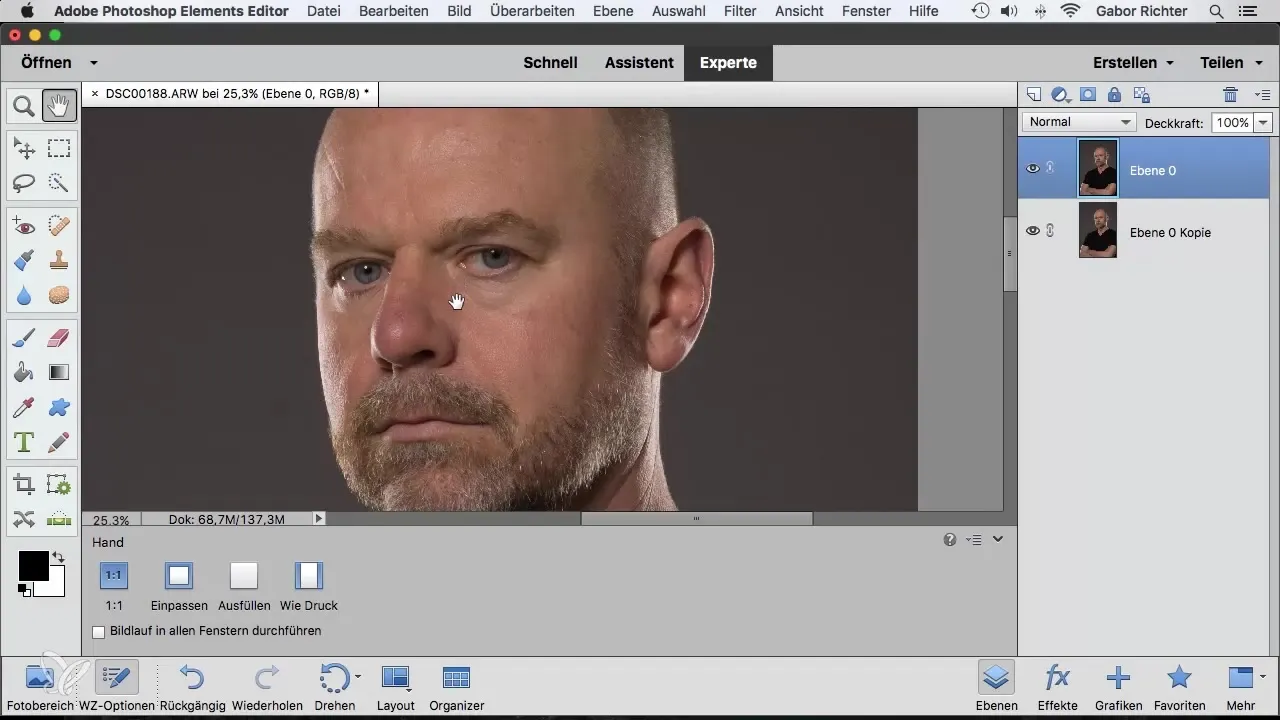
2. Vaizdo paruošimas
Įkelk vaizdą, kurį nori retušuoti. Rekomenduojama sukurti kopiją savo fono sluoksnio, kad įsitikintum, jog tavo pakeitimai nėra nuolatiniai. Dešiniuoju pelės mygtuku spustelėk ant fono sluoksnio ir pasirink "Sluoksnio kopijavimas".
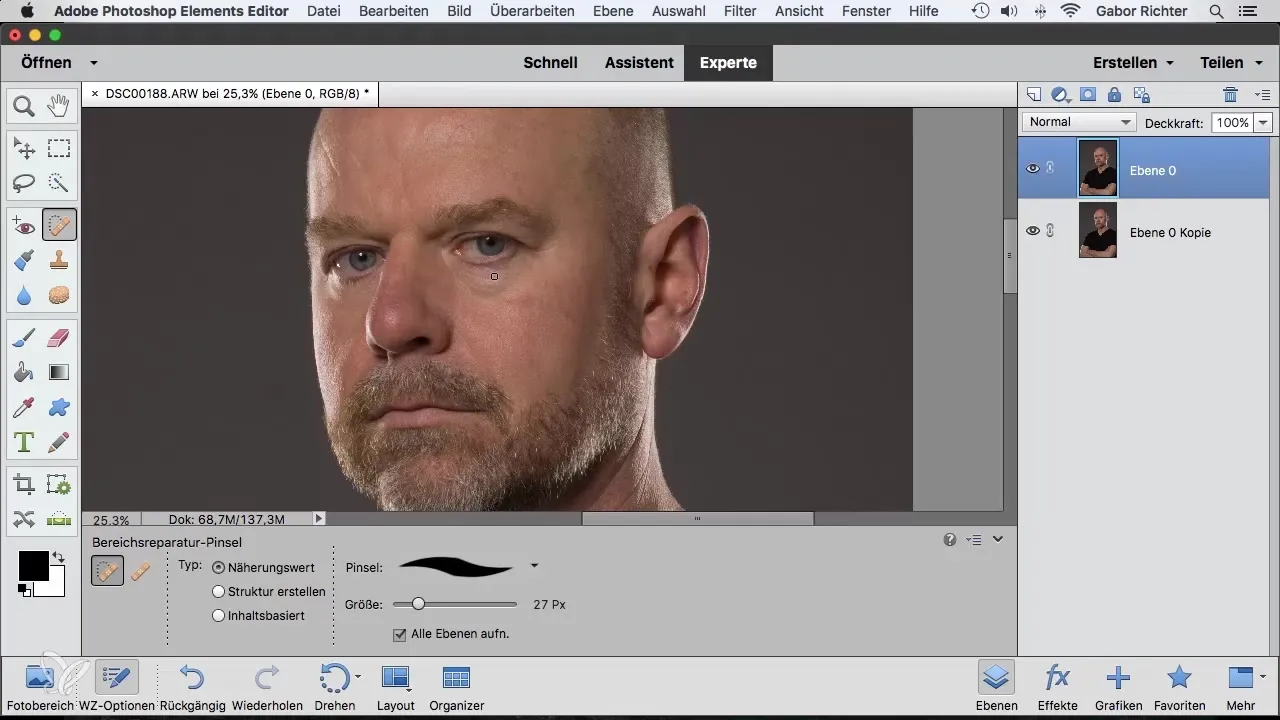
3. Trūkumų pasirinkimas
Kai paruoši savo vaizdą, gali pasirinkti trūkumus, kuriuos nori pašalinti. Padidinus iki 100 % per veidą, gali specialiai priartinti tuos plotus, kuriuose nori atlikti pakeitimus.
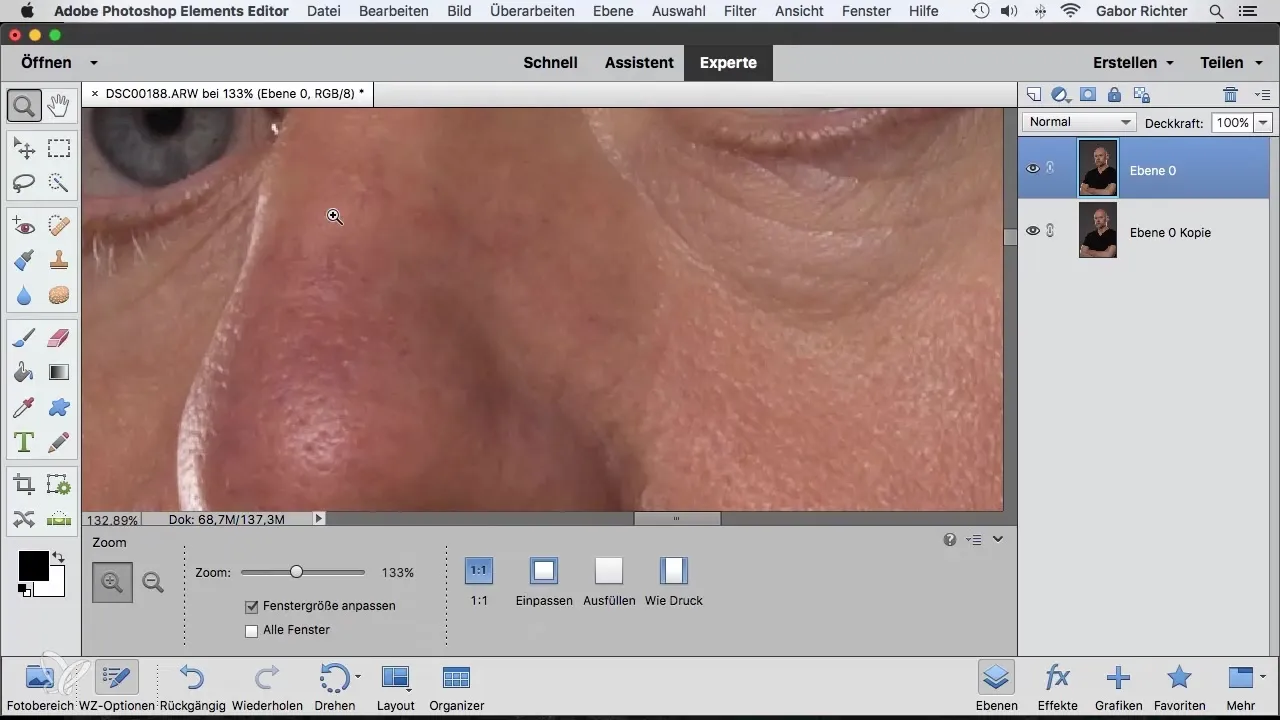
4. Šepetėlio dydžio pritaikymas
Prieš pradedant tikrąją retušą, pritaikyk šepetėlio dydį prie ploto, kurį nori redaguoti. Mažas šepetėlis užtikrins tiksliau atliktus pakeitimus, ypač tokiose detalėse kaip spuogai ar mažos dėmės.
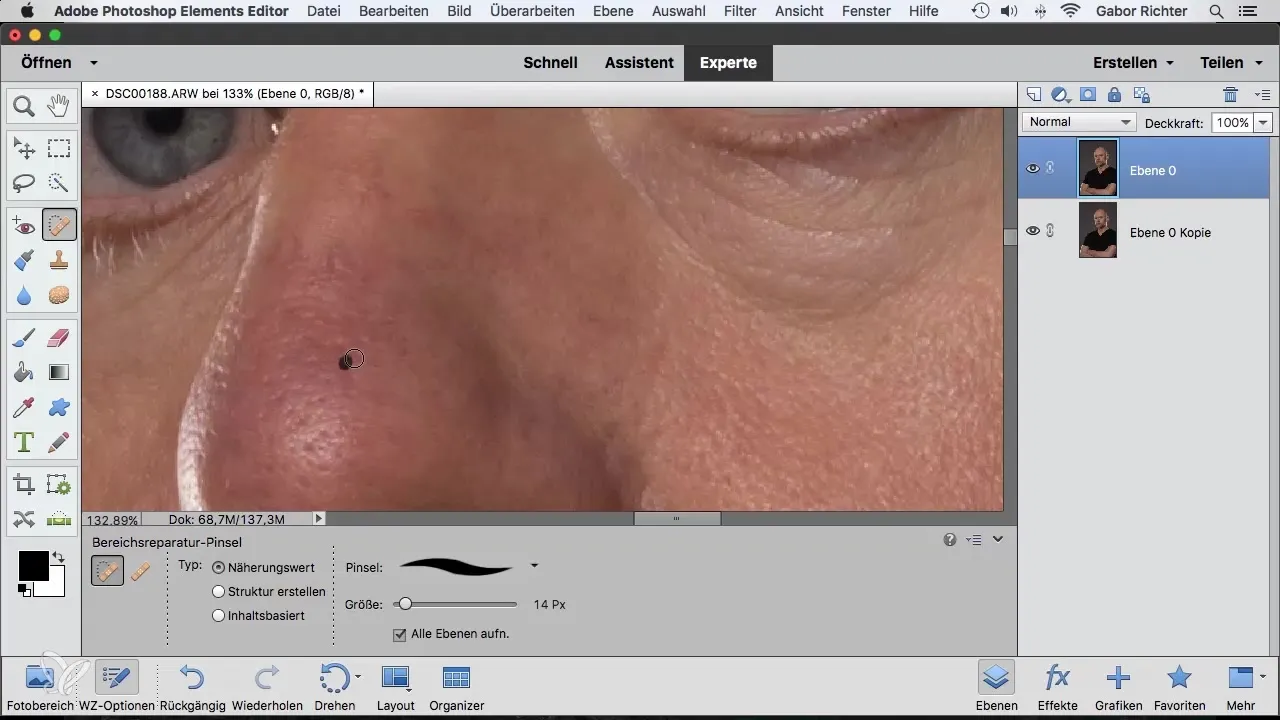
5. Retušavimas
Perkelk šepetį per nešvarumus, kuriuos nori pašalinti. Pastebėsi, kad Photoshop analizuoja aplinkinius pikselius ir automatiškai atliks koregavimą. Tai vyksta visiškai be rankinių įsikišimų.
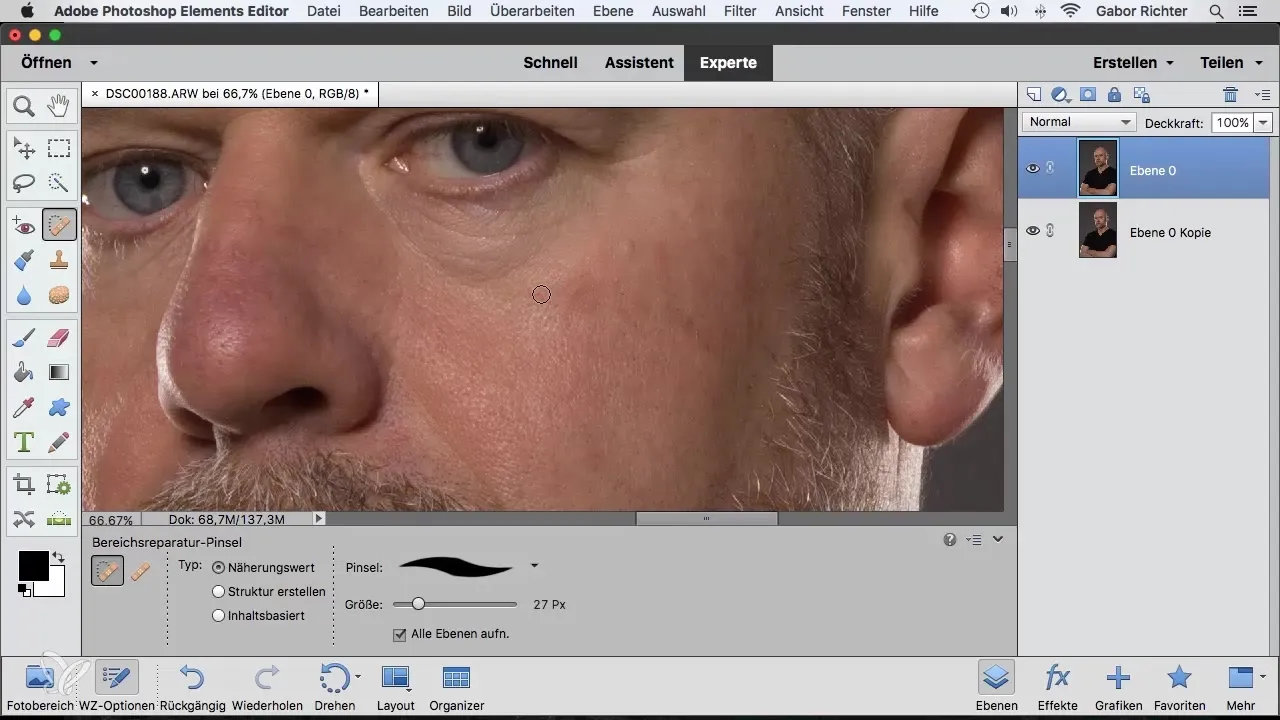
6. Rezultatų peržiūra
Po srities taisymo šepetėlio naudojimo turėtum peržiūrėti rezultatus prieš ir po. Gali pasitikrinti darbo istoriją protokolo lange, jei rezultatas nėra patenkinamas.
7. Iššūkiai su kontūrais
Atmink, kad sudėtingoms kontūrom, tokioms kaip plaukai ar stiprūs tekstūravimai, rezultatas ne visada yra idealus. Čia gali būti prasminga naudoti kopijavimo antspaudą, nes tai suteikia daugiau kontrolės.
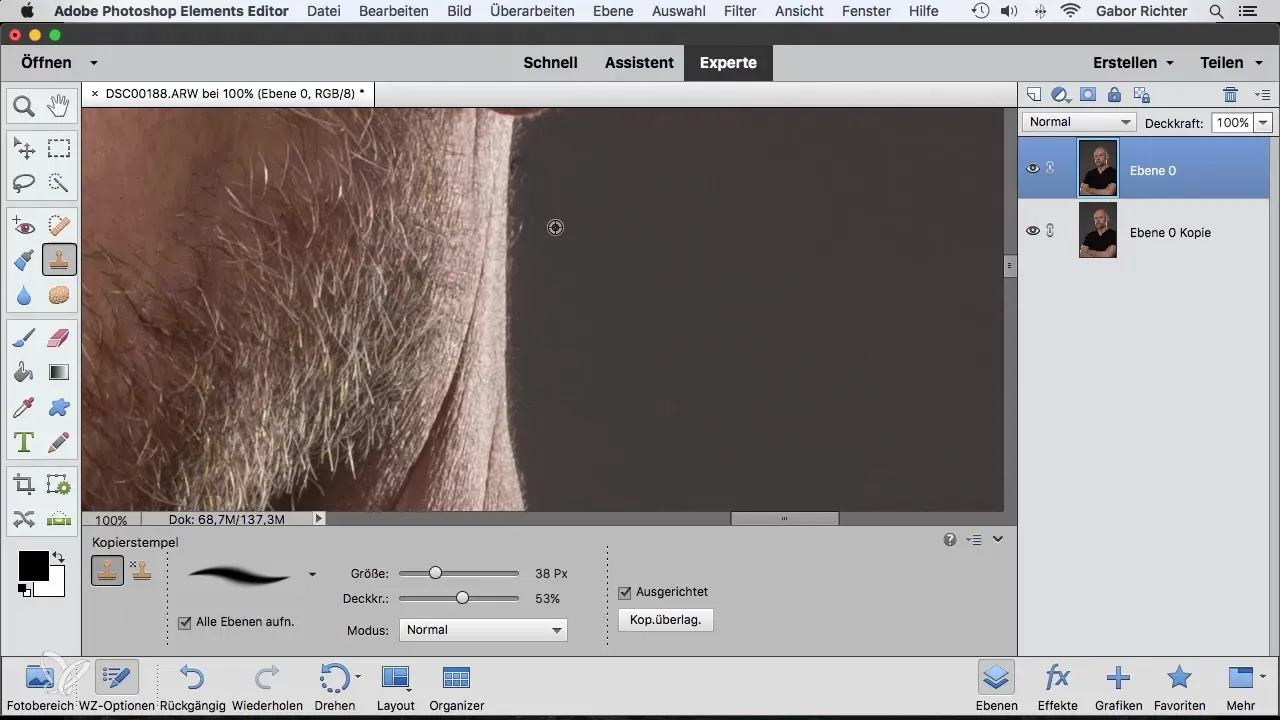
8. Dirbti tuščioje sluoksnyje
Norėdami ne tik atšaukti savo redagavimus, bet ir bet kada juos lanksčiau pritaikyti, sukurkite tuščią sluoksnį savo retušavimui. Tai užtikrins, kad išsaugosi originalias detales.
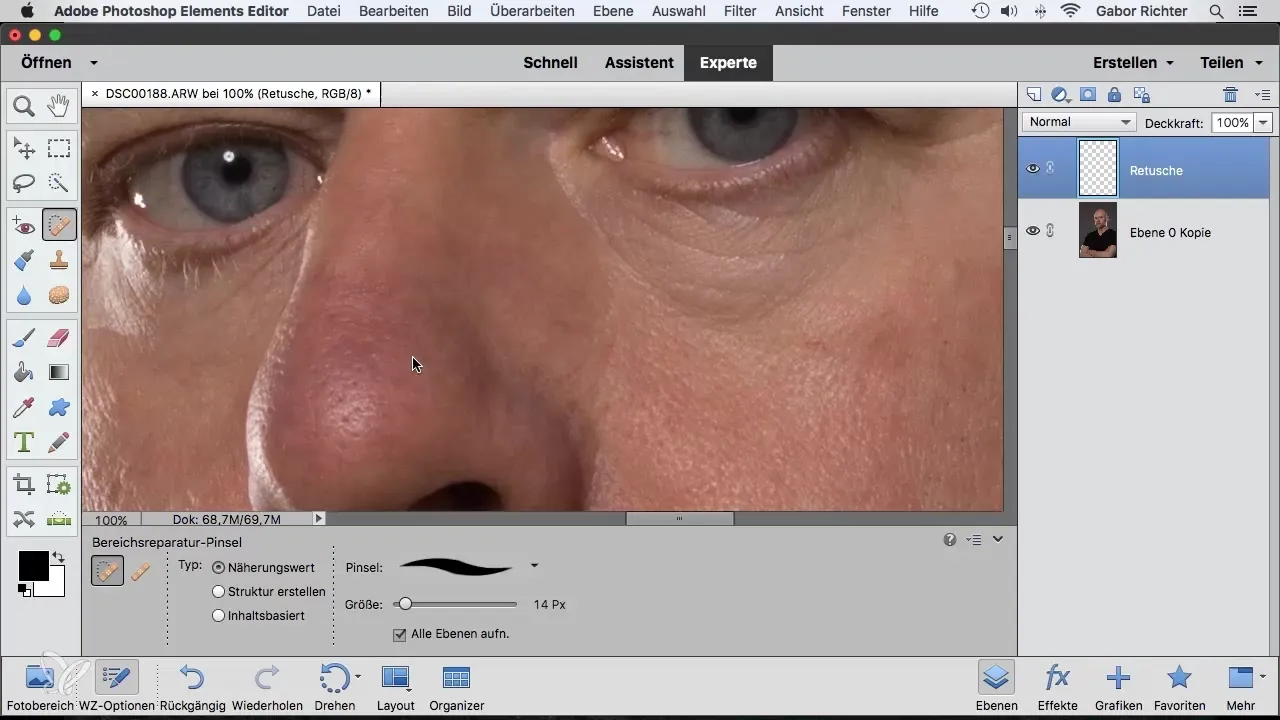
9. Redagavimų atšaukimas
Kaip ir kiekvienoje vaizdo redagavimo proceso stadijoje gali įvykti taip, kad rezultatu nebūsi patenkintas. Tu gali lengvai atšaukti pakeitimus per protokolo funkciją arba naudodamas atšaukti funkciją (Ctrl + Z).
10. Galutiniai pritaikymai
Jei esi patenkintas savo retušomis, gali išsaugoti savo baigtą darbą. Nepamiršk registruoti versijų istoriją, jei manai, kad vėliau dar norėsi atlikti pakeitimus.
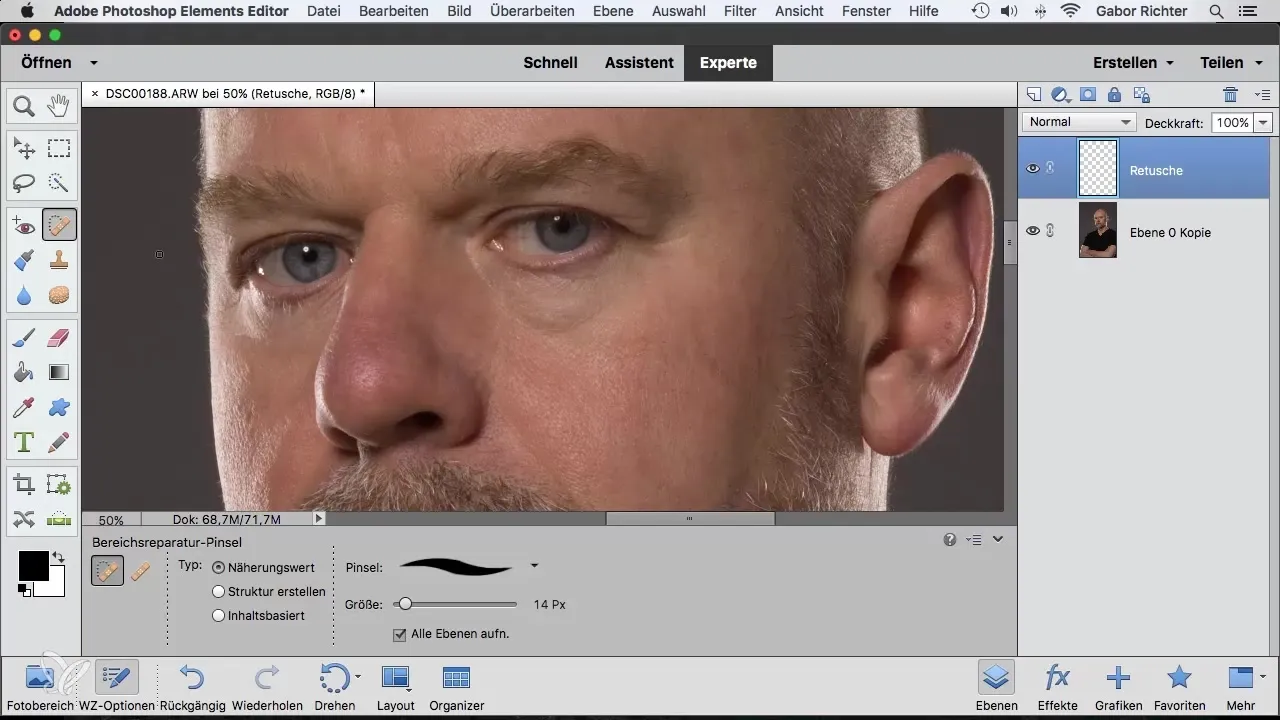
Santrauka – Srities taisymo šepetys programoje Photoshop Elements
Šiame išsamiame vadove išmokai, kaip pasinaudoti srities taisymo šepetiu programoje Photoshop Elements, kad efektyviai retušuotum vaizdus. Nuo įrankio pasirinkimo iki jo naudojimo ir iššūkių su kompleksinėmis kontūromis – dabar turi visas reikalingas žinias, kad optimizuotum savo vaizdo redagavimą.
Dažnai užduodami klausimai
Kaip naudoti srities taisymo šepetį?Pasirink įrankį įrankių juostoje, pritaikyk šepetėlio dydį ir perki per trūkumus, kuriuos nori pašalinti.
Ar galiu atšaukti savo pakeitimus?Taip, gali atšaukti visus žingsnius per protokolo langą arba paspaudęs Ctrl + Z sistemai Windows.
Ar srities taisymo šepetys geresnis nei kopijavimo antspaudas?Įprastiems retušavimo darbams srities taisymo šepetys dažnai yra paprastesnis, tačiau kopijavimo antspaudas gali būti efektyvesnis su sudėtingomis kontūromis.
Ar turėčiau dirbti tuščioje sluoksnyje?Taip, rekomenduojama dirbti tuščioje sluoksnyje, kad būtų užtikrinta lankstumas ir paprastas pakeitimų atšaukimas.
Ar srities taisymo šepetys visada duoda gerus rezultatus?Ne, kartais rezultatas gali būti nepatenkinamas, ypač sudėtingose tekstūrose ar kontūruose.


